若您以前用过table制作网页,您便应当清楚,若想在表格里绘制一条虚线该怎么做,那得制作一个很小的图片来填充,事实上咱们还有更简单的方法,仅需在<td></td>中加入这么一段便OK了,您不妨试下:
<div style="border-bottom:1px dashed #ccc"></div>
大家能够再次参考手册,随后您便明白dashed、solid、dotted...等的用途,利用它们您能够制作出很多效果来,实线、虚线、双线、阴影线等。
<div id="Banner"></div>
上述代码便能够实现设计草图中的banner,在CSS.css里加入如下样式:
#banner {
background:url(banner.jpg) 0 30px no-repeat; /*加入背景图片*/
width:730px; /*设定层的宽度*/
margin:auto; /*层居中*/
height:240px; /*设定高度*/
border-bottom:5px solid #EFEFEF; /*画一条浅灰色实线*/
clear:both /*清除浮动*/
}
用border非常容易便绘制出一条实线了,而且减少了图片下载所占用的网络资源,让页面载入速度变得更迅速。
另外需说明的便是clear:both,代表清除左、右所有的浮动,在下面的布局里咱们还会用此属性:clear:left/right。在此添加clear:both是因为之前的ul、li元素设置了浮动,若不清除便会影响banner层位置的设定。
<div id="pagebody"><!--页面主体-->
<div id="sidebar"><!--侧边栏-->
</div>
<div id="mainbody"><!--主体内容-->
</div>
</div>
上述是页面主体部分,咱们在css.css里增加如下样式:
#pagebody {
width:730px; /*设定宽度*/
margin:8px auto; /*居中*/
}
#sidebar {
width:160px; /*设定宽度*/
text-align:left; /*文字左对齐*/
float:left; /*浮动居左*/
clear:left; /*不允许左侧存在浮动*/
overflow:hidden; /*超出宽度部分隐藏*/
}
#mainbody {
width:570px;
text-align:left;
float:right; /*浮动居右*/
clear:right; /*不允许右侧存在浮动*/
overflow:hidden
}
为了能够查看到效果,最好在#sidebar和#mainbody中加入如下代码,预览完毕之后能够删除此段代码:
border:1px solid #E00;
height:200px
保存预览效果,能够发现这两个层完美的浮动,在实现了咱们布局的要求,而两个层的实际宽度应当为160+2(border)+570+2=734px,已超出了父层的宽度,因为clear的原因,这两个层才不会发生错位的情形,如此能够让咱们布局的页面不会由于内容过长(比如图片)而造成错位。
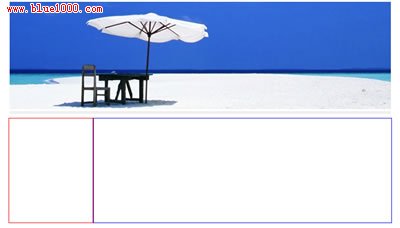
而随后添加的overflow:hidden便能够让内容过长(比如图片)的部份自动被隐藏。一般咱们会看见部分网页在载入时,因为图片过大,造成布局被撑开,直至页面下载完毕方恢复正常,通过增加overflow:hidden便能够解决此问题。
CSS里每一个属性运用恰当,便能够处理很多问题,可能它们和您在布局的页并无太大的关系,可是您一定要清楚这些属性的作用,在碰到难题之时,不妨试下使用这些属性去处理问题。


